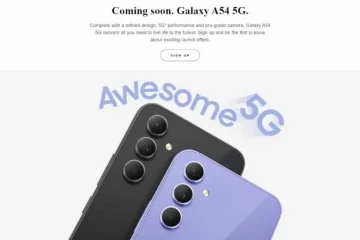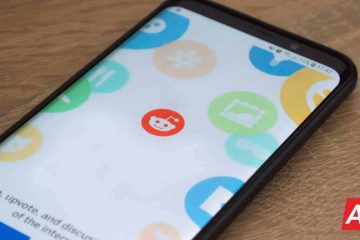ASUS dostarcza oprogramowanie swoim użytkownikom, które pozwala im kontrolować wentylatory. Ostatnio wielu użytkowników zgłosiło, że gdy AsusFanControlService.exe przestał działać na ich komputerze. Ten problem nie jest rzadki i wymaga natychmiastowej naprawy. Jeśli więc Usługa sterowania wentylatorami płyty głównej ASUS przestała działać na Twoim komputerze, sprawdź rozwiązania wymienione w tym artykule.
Co to jest AsusFanControlService.exe?
Asus daje swoim użytkownikom kombinezony, które pozwalają im kontrolować swój komputer. AsusFanControlService.exe to plik wykonywalny Asus Fan Control używany do sterowania wentylatorem płyty głównej. Można użyć aplikacji, aby wentylator działał szybko lub wolno. Zasadniczo pozwala kontrolować obroty lub rewolucję na minutę wentylatora, w wyniku czego można poprawić wydajność komputera.
Jednak wielu użytkowników zgłasza awarię pliku wykonywalnego w systemie. Poniżej rozwiążemy ten problem za pomocą kilku prostych rozwiązań.
Napraw usługę kontroli wentylatorów płyty głównej ASUS przestała działać
Jeśli usługa kontroli wentylatorów płyty głównej ASUS przestała działać w systemie Windows 11/10 komputera, a następnie wypróbuj zalecane rozwiązania, aby rozwiązać problem.
Uruchom ponownie AsusFanControlServiceEdytuj rejestrPonownie zainstaluj AI SuiteScan w poszukiwaniu wirusów i złośliwego oprogramowania
Porozmawiajmy o nich szczegółowo.
1] Uruchom ponownie AsusFanControlService
To rozwiązanie może nie być dla wszystkich, ale jeśli nie używasz aplikacji Asus do sterowania wentylatorem, możesz spróbować zatrzymać AsusFanControlService i sprawdzić, czy to działa. Ale wcześniej spróbujemy i sprawdzimy, czy jest usterka po ponownym uruchomieniu, a jeśli to nie zadziała, zatrzymamy to. Aby to zrobić, możesz wykonać podane kroki.
Otwórz aplikację Usługi z menu Start.Poszukaj usługi AsusFanControlService.Kliknij ją prawym przyciskiem myszy i kliknij Uruchom ponownie.
Jeśli to nie zadziała, kliknij ponownie prawym przyciskiem myszy w usłudze i kliknij Zatrzymaj.
Mam nadzieję, że po zatrzymaniu usługi nie zobaczysz wyskakującego okienka.
2] Edytuj rejestr
Jeśli zatrzymanie usługi nie przyniesie skutku, musimy ponownie zainstalować Asus Fan Expert i edytować rejestr. Aby to zrobić, najpierw odinstaluj ASUS Fan Expert, nie jest to osobny program, więc będziesz musiał zastosować inne podejście. Przejdź do Ustawienia systemu Windows > Aplikacje > Wyszukaj „Asus AI Suite” > Odinstaluj. Następnie po prostu zaznacz Fan Expert i kliknij Odinstaluj. Po zainstalowaniu narzędzia zatrzymaj AsusFanControlService (kroki są wymienione w pierwszym rozwiązaniu). Następnie otwórz Eksplorator plików i przejdź do plików programu ASUS, najczęściej są one przechowywane w następującej lokalizacji.
C:\Program Files (x86)\ASUS
Następnie usuń AsusFanControlService. Teraz otwórz Edytor rejestru z następującej lokalizacji i przejdź do następującej lokalizacji.
Computer\HKEY_LOCAL_MACHINE\SOFTWARE\WOW6432Node\ASUS
Następnie usuń folder AsusFanService. I uruchom ponownie komputer
Następnie musimy ponownie zainstalować ASUS Fan Expert. Przejdź do pliku konfiguracyjnego ASUS AI Suite i zainstaluj Fan Expert. Na koniec uruchom ponownie komputer, a problem zostanie rozwiązany.
3] Zainstaluj ponownie pakiet AI Suite
AI Suite 3 to uniwersalny interfejs, który integruje kilka narzędzi ASUS i umożliwia użytkownikom jednoczesne uruchamianie i obsługę tych narzędzi.
Problem może wystąpić, jeśli AI Suite jest uszkodzony. Istnieje wiele przyczyn, które mogą spowodować uszkodzenie aplikacji, na przykład niewłaściwe zamknięcie itp. Jednak nie będziemy tego szczegółowo omawiać, tylko zobaczymy, jak możesz to naprawić. W tym przypadku najlepszym sposobem rozwiązania problemu jest odinstalowanie pakietu AI Suite z komputera, a następnie pobranie jego najnowszej wersji ze strony asus.com. Następnie możesz zainstalować go na swoim komputerze i gotowe.
4] Skanuj w poszukiwaniu wirusów i złośliwego oprogramowania
Powinieneś również sprawdzić obecność wirusów i złośliwego oprogramowania, ponieważ mogą one również powodować dany problem. Jeśli masz program antywirusowy innej firmy, możesz go uruchomić i usunąć wszystkie wirusy. W przypadku, gdy nie masz programu antywirusowego innej firmy, możemy użyć programu Windows Defender do wykonania zadania. Poniżej przedstawiono kroki, aby użyć programu Windows Defender do skanowania w poszukiwaniu wirusów i złośliwego oprogramowania.
Otwórz Zabezpieczenia systemu Windows, wyszukując je w menu Start.Przejdź do karty Ochrona przed wirusami i zagrożeniami.Kliknij Skanuj opcje.Wybierz Microsoft Defender Offline scan.Kliknij Skanuj teraz.
Poczekaj na zakończenie procesu i sprawdź, czy problem nadal występuje.
Jak włączyć usługę ASUS Fan Control Service?
Usługę ASUS Fan Control można włączyć w aplikacji Usługi. Po prostu wykonaj podane kroki, aby zrobić to samo.
Otwórz Usługi, wyszukując je w menu Start.Poszukaj AsusFanControlService, kliknij go prawym przyciskiem myszy i wybierz Rozpocznij, jeśli zostanie zatrzymany.
Zajmie to kilka sekund, a usługa zostanie włączona.
Czytaj: Jak zapobiegać lub naprawiać problemy z przegrzewaniem się i głośnym wentylatorem laptopa.
Jak dostosować prędkość wentylatora na płycie głównej ASUS?
Aby dostosować prędkość wentylatora, ASUS udostępnia pakiet AI. Dzięki temu masz usługę ASUS Fan Control Service, której można użyć do zmiany prędkości wentylatora. Jeśli nie możesz znaleźć tej aplikacji, zapoznaj się z naszym przewodnikiem, aby dowiedzieć się, jak kontrolować prędkość wentylatora na swoim komputerze. Mamy trzy metody, więc możesz wybrać tę, która unosi Twoją deskę i kontroluje prędkość wentylatora.
Przeczytaj również: Wentylator procesora pracuje cały czas z pełną prędkością.